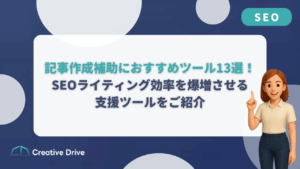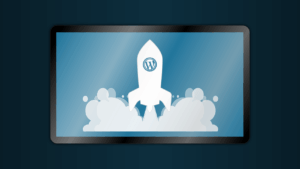X(旧Twitter)投稿をワードプレスに埋め込むには? 方法をわかりやすく解説
2025年06月28日

X(旧Twitter)はリアルタイム性の高い情報発信ツールとして、多くの個人や企業が活用しています。自分のX投稿をワードプレスの記事に埋め込むことで、サイトの内容に動的な情報を加えたり、フォロワーとの接点を広げたりすることが可能。また、埋め込みにより、記事内容の裏付けや話題性の補足もできるため、信頼性の向上にもつながります。
本記事では、X投稿を手動で埋め込む基本的な方法から、プラグインを使った応用まで、具体的な手順と注意点をわかりやすく解説します。
目次
【基本】Xの投稿を手動でワードプレスに埋め込む手順

ワードプレスにX(旧Twitter)の投稿を埋め込む方法として、まず覚えておきたいのが「手動埋め込み」です。これは、Xの投稿ページから取得できる埋め込み用のコードを、そのままワードプレスの記事内に貼り付けるというシンプルな方法です。
特別なプラグインやスキルを必要とせず、基本的なHTMLエリアにペーストするだけで表示されるため、多くのユーザーにとって扱いやすい手段と言えるでしょう。以下にその手順を2ステップで詳しくご紹介します。
STEP1.埋め込みコードを取得する
まず、ワードプレスに埋め込みたいXの投稿ページを開きます。次に、投稿の右上にある「…」メニュー(もしくは共有ボタン)をクリックし、「ポストを埋め込む(Embed Post)」という選択肢を選びましょう。すると、Xの公式提供による埋め込みコード(HTML)が表示されます。このコードをそのままコピーします。
この際、「メディアを含める」「ライトテーマ/ダークテーマ」など表示オプションを選べることもあるのがポイント。好みに応じて調整するとよいでしょう。
STEP2.ワードプレス記事への貼り付ける
コピーした埋め込みコードをワードプレスの記事編集画面に移動して貼り付けます。クラシックエディターを使用している場合は「テキスト」タブに切り替えてHTMLコードを貼る必要があります。
一方、ブロックエディター(Gutenberg)を使用している場合は「カスタムHTML」ブロックを追加し、そこにコードを貼り付けましょう。記事をプレビューして、X投稿が正しく表示されていれば成功です。スマホでも崩れないように確認しておくと安心です。
【応用】プラグインで埋め込みを簡単にする方法

Xの投稿を頻繁に埋め込む、もしくは複数の投稿を自動で表示させたい場合は、プラグインを使った方法が非常に便利です。手動埋め込みと異なり、URLを入力するだけで自動的に最新の投稿が読み込まれる、レイアウトが整うなどの利点があります。
代表的なプラグインとして「Smash Balloon Social Post Feed」や「EmbedPress」などがあり、XのAPIを利用して安定した表示が可能です。プラグインごとに設定項目は異なりますが、基本的にはXアカウントを連携するだけで簡単に表示を実現できます。
また、表示スタイルのカスタマイズやモバイル最適化もプラグイン側で対応していることが多く、HTMLに詳しくなくても美しいデザインの維持が可能。特に運用中のアカウントがある場合は、投稿の自動反映機能により更新の手間も省けるため、ブログやメディア運営において大きな時短効果が期待できる方法です。
Xの投稿をワードプレスに埋め込み時の注意点
Xの投稿を埋め込む際には、いくつかの注意点があります。まず最大のリスクは「投稿が削除・非公開になると埋め込みも消える」という点です。Xは仕様上、オリジナルの投稿が削除されると埋め込まれた内容も自動的に非表示になります。記事内に重要な引用として使う場合は、テキストやスクリーンショットの併用も検討するのがよいでしょう。
また、投稿が正しく表示されないケースもあり、その原因として「JavaScriptの読み込みエラー」「キャッシュの影響」「埋め込みコードの破損」などが挙げられます。これらの場合、ブラウザのキャッシュクリアや、テーマ・プラグインとの干渉チェックが必要です。
さらに、スマホやタブレットでの見え方にも注意しましょう。表示が横に広がりすぎたり、文字が見切れるなどの問題が発生することがあります。レスポンシブ対応のテーマやプラグインを活用することで、こうしたレイアウト崩れのリスクを減らすことができます。
Xの投稿を埋め込む方法に関するよくある質問

最後に、Xの投稿を埋め込む方法に関するよくある質問をみていきましょう。
Q:Xの動画付き投稿は埋め込める?
A:Xの動画付き投稿も通常の埋め込み手順で表示可能です。動画はプレイヤー付きで表示され、ユーザーが再生操作を行うことで閲覧できます。ただし、投稿者の設定によっては外部サイトでの再生が制限されている場合があり、その際は動画が非表示になることがあります。
Q:複数投稿を一括で埋め込む方法はある?
A:手動での一括埋め込みは難しいですが、プラグインを使用すれば複数投稿の一覧表示(タイムライン形式)が可能です。API連携を行い、最新の投稿を自動取得して表示する機能があるため、定期的に投稿内容を更新しているユーザーに適しています。
Q:旧Twitterウィジェットとの違いはある?
A:旧TwitterウィジェットはXのブランド変更前に使われていたもので、現在は非推奨です。最新の埋め込み方式では、より柔軟な表示とパフォーマンス向上が図られており、現在は「埋め込みコード」または「API連携型プラグイン」の利用が主流です。古いコードを使っている場合は最新の埋め込み方式に切り替えることをおすすめします。
まとめ
X(旧Twitter)の投稿をワードプレスに埋め込むことで、記事にリアルタイム性と信頼性を加えることができます。埋め込み方法には「手動でコードを貼り付ける方法」と「プラグインを使う方法」の2通りがあり、目的や更新頻度によって使い分けるのが効果的です。最低限のHTML知識があれば手動でも十分に対応可能で、より高度な表示を目指す場合はプラグインの導入がおすすめです。SNSとの連携を活用して、読者との接点を増やし、より魅力的なWebサイトを構築しましょう。